Televizo — бесплатное универсальное приложение для просмотра IPTV на мобильных устройствах и ТВ приставках с Android TV. Является проигрывателем и само по себе не содержит никакого контента, поэтому нуждается в подключении внешних источников, об этом расскажем далее. Также можно установить на Windows 7/8/10 через эмулятор Android. Требования: ОС Android 5.0 и выше.
Загрузка и установка
Программу можно установить на смартфоны, планшеты, ТВ-приставки с ОС Android, а также на ПК.
Android
Бесплатную версию Televizo для Android можно скачать с Play Market по ссылке: Приложения в Google Play – Televizo — IPTV player
Загрузка и установка занимают около 1-2 минут.
Windows
Программа Televizo изначально написана для Android, но вы можете установить её и на ПК с Windows. Для этого вам понадобится эмулятор среды Андроид — NoxPlayer.
Системные требования: Windows XPx86SP3/Vista/7/8/8.1/10; 512 Mb RAM, 1 ГБ свободного пространства на жёстком диске, видеокарта с поддержкой OPenGL 2.0 и выше.
101film — Настройка плеера Televizo
Чтобы установить Televizo на компьютере через NoxPlayer:
- Перейдите на официальный сайт www.bignox.com и нажмите “Download”.
- После окончания автоматической загрузки откройте папку, в которую скачали установочный файл.
- Запустите установку программы.
- С помощью кнопки “Настроить” выберите дополнительные параметры инсталляции.
- Отметьте галочкой пункт “Принять соглашение”.
- После установки эмулятора, нажмите “Пуск” в окне запуска.
- Установите APK-файл Televizo через Google Play.
- Дождитесь окончания и запустите приложение с главного экрана.
Добавление m3u-плейлиста
Приложение не содержит предустановленных каналов: списки необходимо добавлять самостоятельно. Televizio воспроизводит источники форматов m3u и m3u8.
Чтобы добавить плейлист в приложение:
- Выберите и скачайте список каналов в формате m3u/m3u8 или получите его у провайдера.
- После установки приложения нажмите “Создать плейлист”.

- В соответствующие поля впишите название списка и вставьте ссылку или прикрепите файл.

- Откройте “Все каналы”.

На следующем экране вы увидите все добавленные трансляции. В приложение можно подключать неограниченное количество источников через пункт “Создать плейлист” в “Настройках”.
Подключение телепрограммы (EPG)
Для того, чтобы добавить отображение телепрограммы в приложение Televizo:
-
- Найдите в интернете источник EPG и скопируйте ссылку на него.
- Запустите приложение.
- В правом верхнем углу найдите кнопку “шестеренка” и перейдите в раздел “Настройки”.

- Выберите пункт “Программа передач”.

- Нажмите на “Плюс” в правом верхнем углу.

- Вставьте скопированную ссылку на программу передач в соответствующее поле.

- Активируйте опцию “Включить программу”.
- Настройте частоту обновлений ТВ-программы.
- Вернитесь на главный экран и дождитесь окончания загрузки EPG (это может занять до 3-х минут).
Теперь, нажав “Все каналы”, вы увидите список трансляций с автоматически подгруженной программой передач.
Источник: www.sat-expert.com
Где скачать и как установить на Smart TV приложение Смотрим ТВ

Приложения
Технические возможности постоянно совершенствуются. Это затрагивает и сферу развлечения. Разработано приложение Смотрим для Смарт ТВ, которое является одним из самых крупных в России.

Что за приложение и в чем его особенность
Для того чтобы использовать все функции, которые предлагает приложение Смотрим ру для Смарт ТВ, необходимо разобраться с тем, что же это за разработка.
Она представляет собой платформу, на которой представлены передачи эфирного телевидения ВГТРК. Пользователь может использовать аудио материалы и видео контент. Представлены следующие каналы и радио:

- Россия 1.
- Россия 24.
- Культура.
- Радио России.
- Маяк.
- Юность.
- Вести ФМ.
- Радио Культура.
Кстати, у нас на сайте вы можете просмотреть онлайн телеканалы Россия 1, Россия 24 и многие другие.
Дополнительно на площадке транслируются почти 80 различных региональных каналов, располагающихся по всей стране. Также там можно найти и другие каналы, среди которых СТС или Рен ТВ. Начало вещания – 1.11.2020 года.

Зачем и кому нужно приложение Смотрим.Ру
Платформа используется для просмотра эфирных каналов в высоком качестве. Здесь представлены различные формы программ: новости и репортажи, политические или развлекательные ток-шоу.

Пользователи получили возможность первыми смотреть лучшие отечественные сериалы и фильмы. Также платформа предлагает современный формат – подкасты.
Особенность приложения: архивы программ разных каналов и возможность просмотра передач в прямом эфире.
Оно нужно для тех, кто не имеет возможности смотреть по телевизору спектакли, музыкальные выступления или документальные фильмы. Их можно записывать, чтобы затем просматривать в удобное время.

Информационные и новостные каналы работают в приложении в круглосуточном режиме.
Удобством для пользователей является функция адаптации сетки вещания для всех имеющихся в стране часовых поясов. Именно на этой современной площадке зрители первыми могли увидеть премьерные показы фильмов и сериалов.
Онлайн трансляции составлены так, что пользователи имеют возможность смотреть некоторые передачи с опережением эфира на обычном телевидение.
Если углубиться в историю развития приложения, то можно узнать, что первой премьерой сервиса стал гала-концерт «Жизнь в опере» Пласидо Доминго, который состоялся в Большом театре.
Под какие устройства выпущено приложение Smotrim Ru, установка и настройка
Современное приложение смотрим доступно для смарт тв Samsung, LG и целого ряда других устройств. Его можно найти в десктоп – версиях (в браузере) на сайте smotrim.ru. Работает приложение и на мобильных устройствах. Поддерживаются все популярные операционные системы и смарт ТВ различных производителей.
Внимание! Новая разработка вошла в число приложений, которые стали обязательными для предустановки на смарт ТВ, которые будут продаваться на территории Российской Федерации.
С 1 апреля 2021 года информационно-развлекательная платформа стала доступна на телевизионных приставках, выпускаемых под брендом Apple TV.
Работает оно на медиаустройствах и телевизорах, на которых установлена операционная система Андроид и приложение для просмотра телевизионных программ. Также с декабря 2020 приложение начало работать на планшетах iPad.
Платформа учитывает особенности смарт ТВ различных производителей. Например, пользователи, у которых имеется телевизор LG Smart TV и он подключен к интернету, могут использовать программы и игровой контент, представленный в магазине LG Content Store.

Для того чтобы использовать все преимущества, которые предлагает платформа, потребуется скачать приложение и установить его на своем смарт ТВ. Следующие действия:

- Создание учетной записи пользователя – для этого рекомендуется перейти на официальный сайт смарт ТВ (например, LG). Также можно пройти регистрацию непосредственно на телевизоре.
- Вход в созданную учетную запись.
- Скачать приложение Смотрим ру в гугл плей https://play.google.com/store/apps/details?id=com.vgtrk.smotrimgl=US и https://apps.apple/ https://apps.apple.com/us/app/%D1%81%D0%BC%D0%BE%D1%82%D1%80%D0%B8%D0%BC-%D1%80%D0%BE%D1%81%D1%81%D0%B8%D1%8F-%D1%82%D0%B2-%D0%B8-%D1%80%D0%B0%D0%B4%D0%B8%D0%BE/id1526501534
- Настройка каналов.
- Просмотр программ.
Особенности регистрации учетной записи: потребуется перейти в меню. Из него уже можно зайти в профиль и осуществить все необходимые действия. Среди пунктов, которые потребуется заполнить, имеются:
- Электронная почта (она должна быть актуальной для пользователя, так как на адрес будут приходить важные уведомления).
- Логин.
- Пароль.
После создания учетной записи можно перейти в режим «Smart TV». Отсюда пользователь может запустить приложение и начать его установку. После завершения процесса приложение появится в списке доступных приложений для определенной марки смарт ТВ. Существует версия приложения для линукс.

Интересно! Если нужно использовать платные функции, то в процессе установки и регистрации потребуется ввести данные банковской карты.
Приложение можно найти в общем списке всех установленных программ. Для этого потребуется нажать на пульте дистанционного управления кнопки «My Apps». Игры и развлекательные элементы устанавливаются аналогично.
Покупки осуществляются в соответствующем разделе меню. Среди возможностей приложения Смотрим на смарт тв: прямой эфир, запись программ и фильмов, выбор детских каналов.
Нужно учитывать, что некоторые программы, игры или приложения могут быть недоступны для использования или установки.
Как и другие варианты мобильных приложений, Смотрим предполагает возможность удаления некоторых элементов. Установить его можно также на внешние накопители и использовать на телевизоре после подключения.
Находим, скачиваем и устанавливаем приложение Смотрим ру на телевизоре Samsung Smart tv – пошаговая видео инструкция:
Как скачать
Если возникает вопрос, как скачать приложение Смотрим на смарт ТВ, то сложностей с поиском решения возникнуть не должно. Для того чтобы начать установку, потребуется перейти в магазин на актуальной для пользователя платформе. Например, Гугл плей. После выбора приложения нужно будет нажать на кнопку закачки. Процесс начнется автоматически.

Скачать приложение Смотрим на Смарт ТВ из Гугл Плей по ссылке https://play.google.com/store/apps/details?id=com.vgtrk.smotrimgl=US
Как настроить и установить на разные устройства под иОС, Андроид, Тизен
Процесс установки для ОС Андроид стандартный. Пользователю потребуется действовать по инструкции, которая будет высвечиваться на экране телевизора.
Tizen представляет собой особую операционную систему, разработанную на базе Линукс. Настройка в этом случае производится просто – все функции интуитивно понятны даже для новичков. Для установки приложения производятся следующие действия:
- Перейти в основное меню.
- Выбрать приложение.
- Нажать «скачать».
- Дождаться завершения загрузки.
Скачиваем приложение смотрим на телефон – смотри онлайн платформу Smotrim TV на смартфоне:
В конце на экране появится сообщение о том, что приложение установлено успешно. Также в случае обрыва связи также появится оповещение.
Загрузить приложение можно с помощью компьютера. Для этого файл с программой нужно будет скачать и перенести на флешку. Установка производится стандартно.
Если приложение Смотрим не работает на смарт ТВ под Тизен ОС , рекомендуется удалить все файлы и переустановить его. Полезная ссылка для платформы Тизен: https://developer.tizen.org/development/tizen-studio/download. После завершения установки потребуется перезагрузка.

Особенности использования
Если пользователь замечает, что приложение Смотрим на смарт тв не запускается, то следует проверить обновления.
Для стабильной работы выпускаются соответствующие патчи. Среди доступных возможностей: приложение смотрешка для смарт ТВ – здесь представлены лучшие передачи, мультфильмы для детей.
В автоматическом режиме проводится поиск каналов или передач по жанрам. В любое удобное время пользователям доступны все фильмы и шоу, актуальные и архивные новостные сюжеты, подкасты, потоковое вещание, которое идет ото всех телеканалов, в список которых входят также региональные.

Если открыть официальный сайт приложения Смотрим ру – https://smotrim.ru/, то можно не только смотреть передачи в прямом эфире по ссылке https://smotrim.ru/live/channel/2961, но и читать новости, просматривать сообщения из ленты, узнавать анонсы передач.
На платформе действует собственный интернет-кинотеатр. В нем собраны лучшие сериалы, документальные и художественные фильмы, передачи об искусстве, детский контент. В архиве можно найти выпуски новостных и аналитических программ, лучших шоу, образовательных передач, концертов и выступлений.

Он объединяет все программы, которые выходили на ВГТРК за долгие годы. Для удобства использования люди могут выбрать свой регион и смотреть эфир или запись передачи, слушать радио. Вещание ведется в высоком качестве. Звук чистый, насыщенный, без помех.
Дополнительного оборудования приобретать не потребуется. Если произойдут вылеты приложения, то для возобновления стабильной работы потребуется переустановка и повторный вход в созданную ранее учетную запись.
Если увлекаетесь инвестициями, то рекомендую отличную статью про подсчёт комиссий и расходов на брокерских счетах.
Источник: gogosmart.pro
Как настроить Смарт ТВ: подробная пошаговая инструкция

Смарт ТВ сильно отличаются от привычных старшему поколению телевизоров. Они имеют множество крайне полезных функций, но и настройка таких устройств достаточно сложна. Рассказываем о том, как подключить Cмарт ТВ на телевизоре и настроить его основные функции.


Современные телевизоры с функцией Smart TV не только позволяют смотреть эфирные каналы, но и дают возможность пользоваться онлайн-кинотеатрами, сервисами стриминговой музыки и даже играть в достаточно серьезные игры с хорошей графикой. Главное здесь — правильно настроить Cмарт ТВ, и сегодня мы расскажем, как это сделать.
Как настроить Смарт ТВ на телевизоре
Настройка Cмарт ТВ происходит в несколько этапов, но первое, что вам нужно сделать, это подключить его к интернету.
Настройка проводного подключения к интернету
Это самый простой и одновременно самый надежный способ подключения Cмарт ТВ к интернету, а в случае телевизоров с 4К и более высоким разрешением, пожалуй, и единственно верный — скорости и стабильности Wi-Fi может банально не хватить для адекватного воспроизведения 4К-картинки без фризов и подвисаний. Главный же минус проводного подключения в возможных проблемах со скрытой проводкой сетевого кабеля и необходимостью повторять эту процедуру каждый раз, когда вы переносите ТВ в новое место.
Перед подключением телевизора запаситесь сетевым кабелем нужной длины. Его можно купить в любом компьютерном магазине. Там же вы можете попросить специалистов обжать его (установить на оба конца кабеля соответствующие разъемы). Альтернативой этому может стать покупка готового патч-корда с уже установленными коннекторами RJ-45.

Теперь вам остается подключить один конец кабеля к роутеру, а другой — к LAN-разъему телевизора. В подавляющем большинстве случаев никаких дополнительных настроек не потребуется, но, если ваш маршрутизатор не может автоматически выдавать IP-адреса подключенным устройствам, зайдите в меню настроек сети телевизора и вручную введите все сетевые параметры:
- установите IP-адрес (обычное значение 192.168.1.ХХХ, где ХХХ любое 3-значное число до 256);
- укажите шлюз сети (обычно 192.168.1.1);
- не забудьте про сервер DNS (8.8.8.8).
На этом настройка проводного соединения завершается.
Настройка беспроводного подключения к интернету
Беспроводное подключение Смарт ТВ к интернету медленнее проводного и не отличается такой же стабильностью. Но оно выгодно выделяется отсутствием дополнительных проводов и куда большей свободой в выборе места установки телевизора: по сути, вы можете поставить его в любое место квартиры, где есть розетка, а в будущем также свободно перемещать его. Что до ограничения в скорости, то ее вполне хватит для любого Смарт ТВ с разрешением Full HD. Главное убедитесь, что в вашем телевизоре есть беспроводной Wi-Fi модуль. В противном случае вам придется купить внешний адаптер или ограничиться проводным соединением.
- Зайдите в меню настроек Смарт ТВ
- Перейдите в пункт Сеть или Сетевые подключения и найдите там меню настроек беспроводного подключения.
- При нажатии на него вы увидите список всех доступных сетей Wi-Fi. Кликните на нужную вам, введите ключ сети и нажмите «Подключиться».
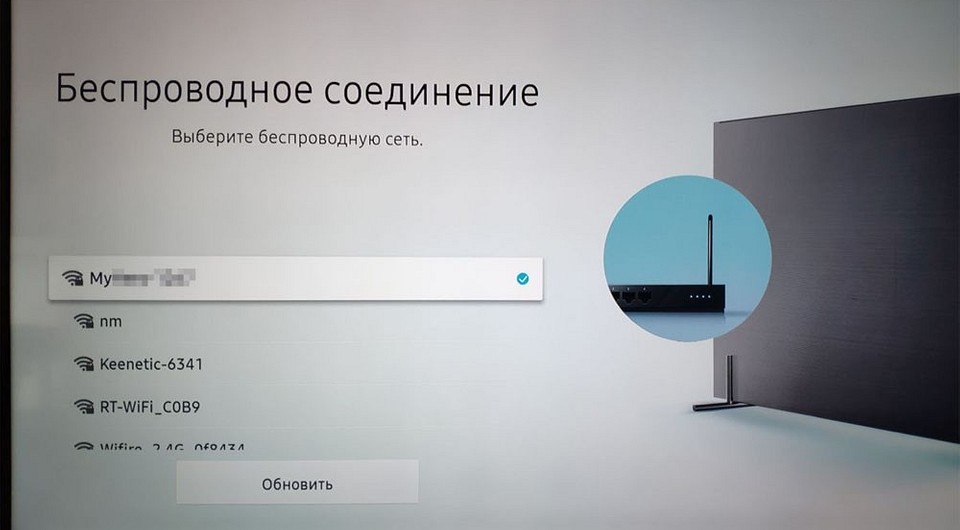
Учтите, что этот алгоритм достаточно примерный и может отличаться в зависимости от модели вашего телевизора.
Если же и телевизор, и маршрутизатор поддерживают WPS, то вам достаточно нажать кнопки WPS на обоих устройствах, после чего соединение будет установлено автоматически.
Как подключить приставку Смарт ТВ
Многие пользователи предпочитают покупать обычный телевизор без смарт-функций и добавлять их с помощью одной из множества ТВ-приставок, тем самым экономя немало денег и получая гибкость в выборе платформы Смарт ТВ. В этом случае перед настройкой сети вам понадобится подключить ТВ-приставку к телевизору через любой HDMI-разъем. Не забудьте подключить саму приставку к электросети с помощью комплектного адаптера.
После этого настройте подключение ТВ-приставки к сети любым из описанных выше способов (в зависимости от того, какой тип соединения она поддерживает).
Как управлять Смарт ТВ
В комплект поставки подавляющего большинства «умных» телевизоров входит пульт дистанционного управления. Его можно использовать как для банального переключения каналов и управления громкостью, так и для навигации по пунктам меню. А вот многих пультах имеется еще и ряд горячих клавиш, запускающих предустановленные приложения. Это может быть и клиент Netflix, и голосовой помощник, и российские сервисы вроде популярного у нас Кинопоиска.

Но комплектный пульт не всегда удобен и имеет свойство теряться в самое неподходящее для этого время. Поэтому многие пользователи предпочитают подключать к Смарт ТВ свои смартфоны и использовать их в качестве ПДУ. Благо, в случае с «умными» телевизорами сделать это несложно.
К тому же, подключив телефон к Смарт ТВ, вы сможете транслировать с него изображение на большой экран, что также может оказаться весьма полезно. Например, таким образом можно легко посмотреть с семьей и друзьями отснятые на отдыхе фотографии или видео, запустить скачанный на телефон фильм или провести мини-презентацию. В общем, фишка очень полезная и нужная.
Как подключить телефон к Смарт ТВ
Подключить телефон к телевизору можно разными способами, но в рамках сегодняшней статьи рассматривать проводной тип подключения вряд ли стоит — это банально неудобно, да и, чего греха таить, бессмысленно при тех возможностях, которые дает Смарт ТВ.
Самый простой способ подключения смартфона к Смарт ТВ для трансляции видео — это использование технологии Miracast.
- Активируйте Miracast в настройках телевизора.
- Включите функцию «Беспроводной монитор» на смартфоне. Обычно она находится в меню Настройки -> Экран.
- Выберите ваш телевизор в списке доступных Miracast-устройств.
Изображение с экрана смартфона появится на телевизоре сразу же после того, как вы выполните последний пункт.
Для того, чтобы использовать смартфон не только для трансляции картинки, но еще и в качестве пульта дистанционного управления, существует множество самых разных приложений. Некоторые из них работают через Wi-Fi (для этого телевизор и телефон должны находиться в одной сети), а другие используют ИК-порт телевизора и смартфона и могут сработать только при его наличии у обоих устройств.
Один из самых удобных способов подключить смартфон к телевизору — использовать приложение Google Home. Для этого достаточно, чтобы оба устройства были подключены к одному и тому же аккаунту Google.
Вам достаточно запустить приложение Google Home и тапнуть на название нужной модели телевизора.

После этого на экране ТВ появится 6-значный код. Введите его на смартфоне в ответ на соответствующий запрос.

Теперь вы сможете использовать Google Home для трансляции картинки со смартфона на телевизор, а сам телефон может работать в качестве пульта, управляя всеми функциями Смарт ТВ.
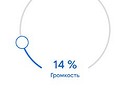
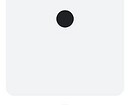
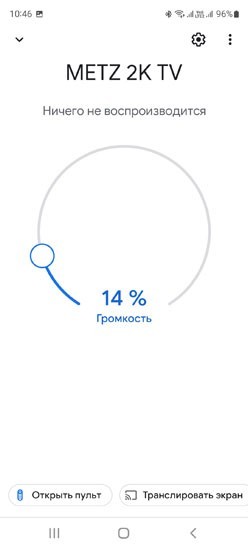
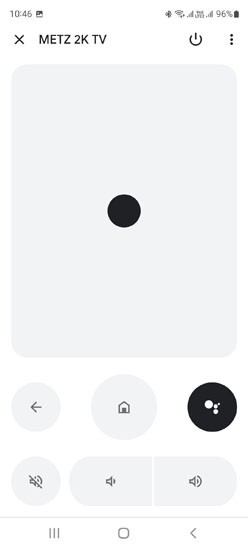
Как настроить остальные функции Смарт ТВ на телевизоре
Вся остальная настройка функций Смарт ТВ факультативна, т.е. напрямую зависит от того, какие возможности вы хотите получить. Все «умные» телевизоры поставляются с набором предустановленных производителем приложений. Среди них в обязательном порядке имеются программы для трансляции эфирного вещания и парочка приложений стриминговых сервисов.
Правда, тут стоит учесть, что если вы хотите настроить обычное эфирное вещание, одного приложения для этого не хватит — телевизор должен быть подключен еще и к внешней антенне или сети кабельного вещания. Хотя и это ограничение можно обойти. Большинство онлайн-кинотеатров транслирует в том числе и некоторые эфирные каналы. В этом случае вы вполне можете обойтись проводным или беспроводным подключением к сети, о котором мы писали в начале статьи. К примеру, эфирные каналы можно посмотреть через интернет в приложениях Мегафон ТВ, Кинопоиск, Peers.TV и множестве других сервисов.
Главное, что нужно понимать, при выборе Смарт ТВ, это то, на какой платформе он работает. Больше всего приложений и настроек имеется у платформы Android TV, тогда как фирменные оболочки производителей вроде Tizen, WebOS гораздо более ограниченны в выборе программ и отдают предпочтение собственным сервисам.
В общем случае, добавление новых функций Смарт ТВ сводится к скачиванию и установке нужной программы из магазина приложений (из Google Play Store у Android TV и фирменных магазинов приложений у других платформ Смарт ТВ) с его последующей настройкой. Т.е. ничем не отличается от знакомого владельцам всех смартфонов алгоритма. Поэтому и расписывать эту процедуру подробно нет никакого смысла.
- Топ-7 современных ТВ-приставок: от Chromecast до Apple TV
- Как подключить Смарт ТВ на телевизоре Samsung: пошаговая инструкция
Источник: ichip.ru